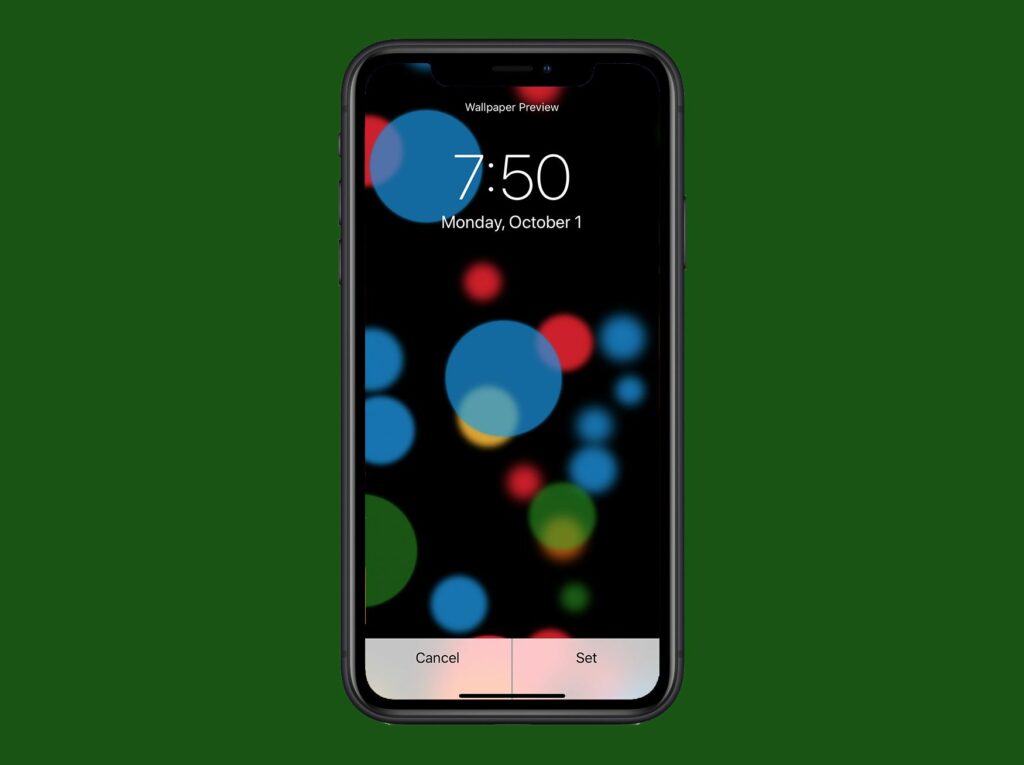
Vad du ska veta
- Knacka inställningar > Tapet > Välj en ny tapet. Tryck på ett foto eller välj från iPhone: s inbyggda Dynamisk, Stillbilder, eller leva alternativ.
- Tryck på en bild för att förhandsgranska den. (Om du väljer ett foto, justera dess storlek.) Tryck på antingen Ställ in låsskärmen, Ställ in startskärmen, eller Ställ in båda.
- Fler alternativ: Prova bakgrundsappar från tredje part. Eller skapa ett med ett bildredigeringsprogram på din dator och synkronisera det sedan med din telefon.
Den här artikeln förklarar hur du ändrar bakgrunden som du ser på din iPhones startskärm och på låsskärmen. Använd samma bild för båda, eller välj två olika bilder.
Så här ändrar du bakgrundsbilden på din iPhone
Börja med att hitta bilden du vill använda på din iPhone. Du kan använda en tapet som var förinstallerad på iPhone, vilken bild som helst i din Foto-app eller en bild som du tog med kameran. Så här gör du:
- Knacka inställningar > Tapet > Välj en ny tapet.
- Granska tapetalternativen. Överst på skärmen finns tre typer av inbyggda bilder:
- Dynamisk: Dessa animerade tapeter introducerades i iOS 7 och ger subtil rörelse och visuellt intresse.
- Stillbilder: Dessa bilder är precis som de låter som – stillbilder.
- leva: Det här är Live Photos. Tryck hårt på bakgrunden för att spela en kort animation.
Nedan är bilderna på din iPhone, sorterade baserat på dina fotoalbum.
- Tryck på bilden du vill använda som bakgrund för att öppna en förhandsgranskningsskärm.
- Om du valde ett foto, justera eller skala det med en fingerknyp. Detta ändrar hur bilden ser ut som en tapet. Om du väljer en av de inbyggda tapeterna kan du inte zooma in eller justera den.
- Tryck på när fotot är som du vill ha det Uppsättning. Om du ändrar dig, tryck på Annullera.
- Tryck på antingen Ställ in låsskärmen, Ställ in startskärmen, eller Ställ in båda. Knacka Annullera om du ändrar dig.
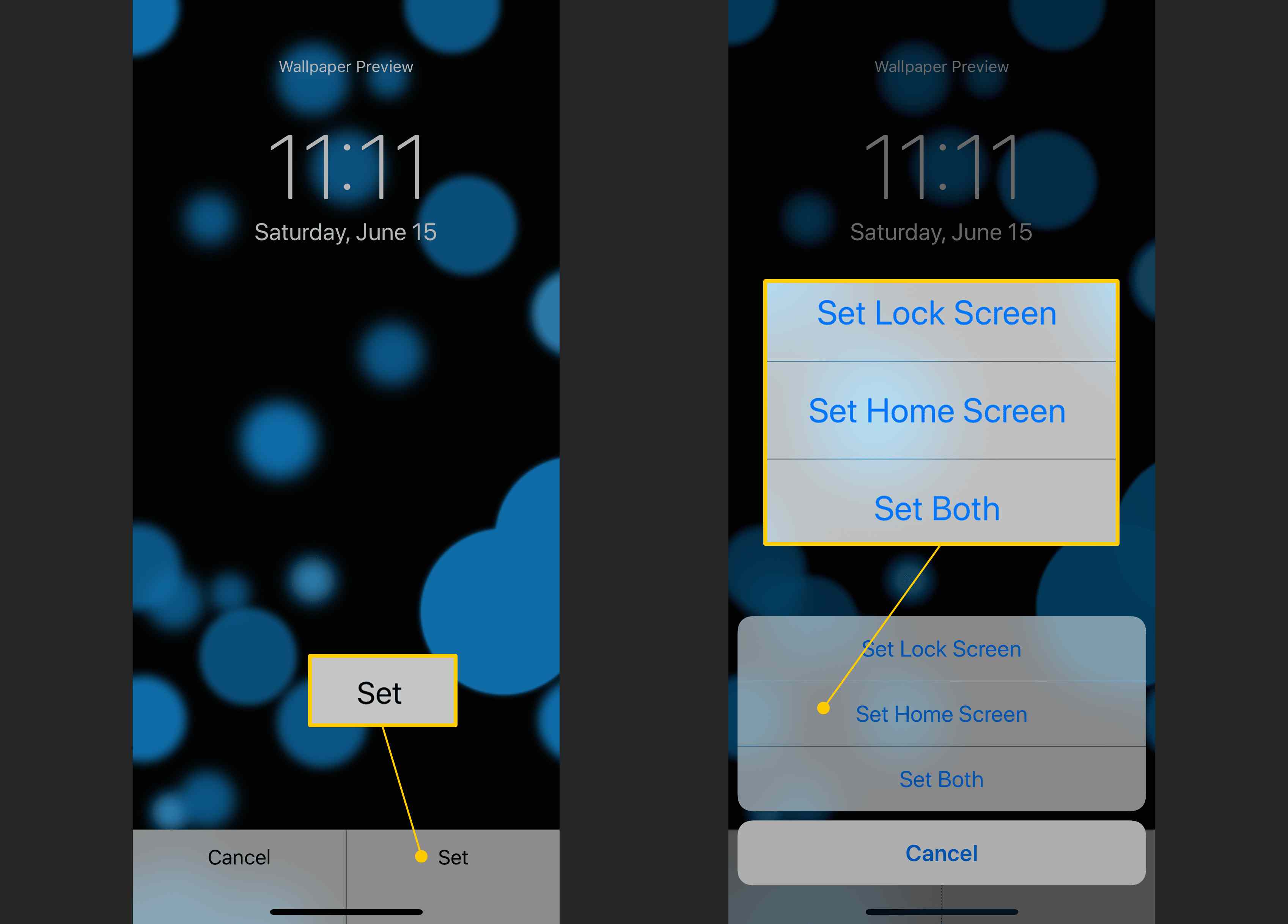
Om du ställer in bilden som bakgrundsbild för startskärmen trycker du på hemknappen (eller sveper uppåt från botten av skärmen på iPhone X och senare), så ser du den under dina appar. Om du använde den för låsskärmen, lås telefonen och tryck på en knapp för att väcka den för att se den nya tapeten. Levande och dynamiska bakgrundsbilder lägger till animering på dina hem- och låsskärmar. För att lära dig mer om dessa alternativ, ta reda på hur du använder levande bakgrundsbilder på din iPhone.
Tapeter för iPhone
Förutom dessa alternativ finns det andra appar som designar bakgrundsbilder, låsskärmsbilder och ändrar utseendet på iPhone på andra sätt. Många är gratis. Sök efter tapeter i App Store för att hitta dem.
Storleken på iPhone Wallpaper för varje modell
Du kan skapa dina egna iPhone -bakgrundsbilder med hjälp av ett bildredigerings- eller illustrationprogram på din dator. Om du gör det, synkronisera bilden till din telefon och välj bakgrundsbilden på samma sätt som du synkroniserar valfri tapet. Se till att skapa en bild som har rätt storlek för din enhet. Dessa är rätt storlekar, i pixlar, för bakgrundsbilder för alla iOS -enheter:
| iPhone | Ipod Touch | iPad |
| iPhone 11 Pro Max & XS Max: 2688 x 1242 | Sjunde, sjätte och femte generationens iPod touch: 1136 x 640 | iPad Pro 12.9: 2732 x 2048 |
| iPhone 11 och XR: 1792 x 828 | 4: e generationens iPod touch: 960 x 480 | iPad Pro 10.5 (2018): 2224 x 1668 |
| iPhone 11 Pro, XS och X: 2436 x 1125 | Alla andra iPod touch: 480 x 320 | iPad Pro 10.5, Air 2, Air, iPad 4, iPad 3, mini 2, mini 3: 2048×1536 |
| iPhone 8 Plus, 7 Plus, 6S Plus, 6 Plus: 1920 x 1080 |
Original iPad mini: 1024×768 | |
| iPhone 8, 7, 6S, 6: 1334 x 750 | Original iPad och iPad 2: 1024 x 768 | |
| iPhone 5S, 5C och 5: 1136 x 640 | ||
| iPhone 4 och 4S: 960 x 640 | ||
| Alla andra iPhones: 480 x 320 |
Vill du lära dig mer om alla olika sätt du kan anpassa din iPhone, inte bara tapeten? Kolla in hur du anpassar din iPhone.